إصلاح شاشة النسخ المتطابق من iPhone إلى تلفزيون Samsung لا يعمل - TechCult
منوعات / / April 06, 2023
إذا كنت خبيرًا في التكنولوجيا وتحب أن تكون في صدارة اللعبة ، فقد يكون استكشاف الأخطاء وإصلاحها من بين الأشياء المفضلة لديك. ولكن إذا كان هناك شيء يزعج حتى المحترفين ، فهو يعكس شاشة iPhone على تلفزيون Samsung لا يعمل. يمكن أن يكون هناك العديد من الأسباب التي تجعل من الصعب حل المشكلة. ومع ذلك ، ستساعدك هذه المقالة إذا كنت تعاني أيضًا من كيفية جعل تلفزيون Samsung الخاص بي يتعرف على جهاز iPhone الخاص بي.

جدول المحتويات
- كيفية إصلاح شاشة انعكاس iPhone على تلفزيون Samsung لا يعمل
- كيف يمكنني الحصول على تلفزيون Samsung الخاص بي للتعرف على جهاز iPhone الخاص بي
- الطريقة الأولى: استخدم كابل HDMI
- الطريقة الثانية: استكشاف أخطاء الاتصال بالإنترنت وإصلاحها
- الطريقة الثالثة: إعادة تشغيل الجهاز
- الطريقة الرابعة: تحديث الجهاز
- الطريقة الخامسة: عكس الشاشة باستخدام MiraCast
- الطريقة 6: اتصل بدعم عملاء Samsung TV
كيفية إصلاح شاشة انعكاس iPhone على تلفزيون Samsung لا يعمل
سواء كانت وصفة ممتعة لعيد الميلاد تريد تجربتها مع الأطفال أو مجرد فيلم لقضاء عطلة نهاية الأسبوع ، فإن انعكاس الشاشة هو الخيار الأفضل. ولكن إذا كنت من مستخدمي iPhone ، فقد تواجه مشكلة في كثير من الأحيان. استمر في قراءة هذه المقالة حتى النهاية لتعرف كيف يمكنك إصلاح مشكلة انعكاس الشاشة مع عدم ظهور iPhone على تلفزيون Samsung.
كيف يمكنني الحصول على تلفزيون Samsung الخاص بي للتعرف على جهاز iPhone الخاص بي
في كثير من الأحيان ، يفشل التلفزيون في التعرف على جهاز خارجي سواء كان Xbox أو PlayStation أو iPhone. في هذه الحالة ، إليك عدد من الأشياء التي يمكنك القيام بها لكيفية جعل تلفزيون Samsung الخاص بي يتعرف على جهاز iPhone الخاص بي.
- تأكد من أنك قمت بتمكين AirPlay على تلفزيون Samsung الخاص بك.
- إذا كنت تستخدم كبل HDMI ، فحاول إدخاله في منافذ مختلفة.
- تحقق دائمًا من أن طراز تلفزيون Samsung و iPhone الخاص بك متوافق مع انعكاس الشاشة. إذا لم يكن الأمر كذلك ، فيمكنك استخدام تطبيقات الجهات الخارجية مثل Replica و Miracast و Chromecast لنفسه.
- قم بتعطيل Bluetooth على Samsung TV من قائمة الإعدادات.
- قم بإيقاف تشغيل ميزة وقت الحماية التلقائية على تلفزيون Samsung.
- قم بتوصيل Samsung TV و iPhone بنفس شبكة Wi-Fi.
- استخدم جهاز iPhone مختلفًا وإذا أدى ذلك إلى حل المشكلة ، فهناك خطأ ما في الهاتف الذكي السابق.
- قم بإزالة جميع العوائق المادية بين iPhone والتلفزيون.
- اضبط المصدر على تلفزيون Samsung مثل المنفذ الذي قمت بتوصيل كابل HDMI به.
الطريقة الأولى: استخدم كابل HDMI
إذا لم يكن الاتصال اللاسلكي هو كوب الشاي الذي تفضله ، فيمكنك دائمًا استخدام كابل HDMI لنفسه. يمكن أن يساعد هذا بشكل محتمل في عكس شاشة iPhone على تلفزيون Samsung الذي لا يعمل.
- أدخل كابل HDMI في المحول الخاص به لإنشاء اتصال بين iPhone والتلفزيون.
- بعد ذلك ، أدخل أحد طرفي الكابل بجهاز iPhone الخاص بك.
- قم بتوصيل الطرف الآخر بتلفزيون Samsung الخاص بك.
- اضغط على زر الصفحة الرئيسية بجهاز التحكم عن بُعد وحدد المصدر.
- أخيرًا ، حدد HDMI وتحقق مما إذا كان قد تم حل المشكلة.
ملحوظة: يمكنك أيضًا توصيل كبل HDMI بمنفذ مختلف وتحديد مصدر جديد وفقًا لذلك. إذا تم حل المشكلة ، فهذا يعني أن المنفذ الخاص بك معيب. ولكن إذا لم تختف المشكلة ، فتابع استكشاف الأخطاء وإصلاحها.
الطريقة الثانية: استكشاف أخطاء الاتصال بالإنترنت وإصلاحها
الآن بعد أن عرفت كيف يمكنني جعل تلفزيون Samsung الخاص بي يتعرف على جهاز iPhone الخاص بي ، دعنا نمضي قدمًا في الإصلاحات. تتطلب أجهزة التلفزيون الذكية اتصالاً متقطعًا بالإنترنت لتعمل ميزات مثل انعكاس الشاشة بسلاسة. ومع ذلك ، في حالة عدم وجودها ، تصبح هذه الميزات غير قابلة للوصول مما قد يتسبب في فشل التنزيلات والتحديثات المتقطعة وعدم اكتشاف أجهزة التلفزيون لجهاز خارجي. من الضروري أيضًا أن تتذكر أنه يجب توصيل كلا الجهازين بنفس شبكة Wi-Fi لعكس الشاشة.
لتحديد ما إذا كان هذا هو الجاني الحقيقي في حالتك أم لا ، يمكنك محاولة استكشاف أخطاء اتصال الإنترنت وإصلاحها. لهذا ، يمكنك قراءة دليل تفصيلي حول كيفية القيام بذلك إعادة تشغيل أو إعادة تعيين جهاز التوجيه والمودم لإنشاء اتصال جديد.

اقرأ أيضا:إصلاح Hulu لا يعمل على تلفزيون Samsung
الطريقة الثالثة: إعادة تشغيل الجهاز
تعد إعادة التشغيل جانبًا أساسيًا للحفاظ على صحة أجهزتك. يساعد القيام بذلك المستخدمين على مسح عمليات الخلفية وزيادة السرعة الإجمالية في غضون ثوانٍ. بصرف النظر عن هذا ، فإنه يمنع أيضًا تجميد الشاشة ، ومشاكل تسجيل الدخول ، وقد يوفر الراحة لإصلاح شاشة النسخ المتطابق لـ iPhone على تلفزيون Samsung الذي لا يعمل.
الخيار الأول: إعادة تشغيل iPhone
أفضل جزء في إعادة تشغيل iPhone هو أنه يمكنك الحصول على جهاز يعمل بشكل كامل بمجرد إجراء إعادة التشغيل. يمكنه أيضًا حل المشكلات المؤقتة وتحديث النظام بأكمله. لهذا ، يمكنك قراءة مقالتنا التفصيلية على كيفية إعادة تشغيل iPhone X..

الخيار الثاني: أعد تشغيل تلفزيون Samsung
خيار آخر هو إعادة تشغيل تلفزيون Samsung الخاص بك.
1. شغله تلفزيون Samsung الخاص بك.

2. اضغط مع الاستمرار على زر الطاقة على جهاز التحكم عن بعد حتى يتم إيقاف تشغيل التلفزيون.
3. الافراج عن زر بمجرد تشغيله.
اقرأ أيضا:إصلاح مشكلة الشاشة السوداء على تلفزيون سامسونج الذكي
الطريقة الرابعة: تحديث الجهاز
يعد تحديث جهازك في الوقت المناسب أمرًا ضروريًا لتجنب التأخير وتجميد الشاشة. يساعد هذا أيضًا في إزالة الأخطاء الموجودة وتحديث القدرات الفنية للجهاز. في حالتك ، يمكن أن تحل شاشة النسخ المتطابق من iPhone إلى Samsung لا تعمل.
الخيار الأول: تحديث iPhone
من خلال قضاء بضع دقائق وتحديث جهاز iPhone الخاص بك إلى أحدث إصدار ، يمكنك التخلص من البرامج الضارة التي قد تسبب هذه المشكلة. لهذا ، اقرأ الدليل التفصيلي لتحديث iPhone الموضح أدناه وتحقق مما إذا كان قد تم حل المشكلة.
1. انتقل إلى ايفونإعدادات برنامج.
2. انقر على عام من القائمة.
3. ثم اضغط على تحديث النظام.

4. انقر على التنزيل والتثبيت.
ملحوظة: يختار يكمل أو يلغي إذا تلقيت رسالة تطالبك بإزالة بعض التطبيقات مؤقتًا حتى يتمكن iOS من التحديث.

5 أ. إذا كنت تريد أن يحدث التحديث في الحال، اضغط على ثَبَّتَ خيار.
5 ب. أو ، إذا قمت بالنقر فوق تثبيت الليلة وقم بتوصيل جهاز iOS الخاص بك بالطاقة قبل أن تنام ، فسيكون جهازك كذلك تحديثها تلقائيا بين عشية وضحاها.
ملحوظة: يتم منحك أيضًا خيار تثبيت البرنامج لاحقًا عن طريق اختيار ذكرني لاحقا.
الخيار الثاني: تحديث Samsung TV
1. يضعط بيت زر على جهاز التحكم عن بعد الخاص بتلفزيون Samsung.
2. اذهب إلى إعدادات.

3. بعد ذلك ، انتقل إلى يدعم واختر تحديث النظام من القائمة.
4. حدد الآن تحديث الان وانتظر حتى يتم تحديث الجهاز بنجاح.

5. أخيرًا ، اضغط على نعم.
اقرأ أيضا:كيفية عكس شاشة Android أو iPhone على Chromecast
الطريقة الخامسة: عكس الشاشة باستخدام MiraCast
يعد استخدام تطبيقات الطرف الثالث مثل MiraCast حلاً فعالاً آخر إذا كنت غير قادر على عكس شاشة جهاز iPhone الخاص بك. يمكن أن يساعدك في البقاء لاسلكيًا وقد يصلح عكس شاشة iPhone إلى تلفزيون Samsung لا يعمل بكفاءة.
1. يطلق متجر التطبيقات على جهاز iPhone الخاص بك واضغط على ملف رمز البحث.

2. يبحث انعكاس شاشة Miracast في شريط البحث.
3. اضغط على خيار التنزيل ودع التطبيق يثبت على جهاز iPhone الخاص بك.
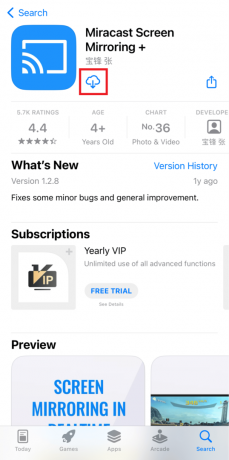
4. الآن ، قم بتشغيل التطبيق وانقر فوق رمز انعكاس الشاشة في الزاوية اليمنى العليا.
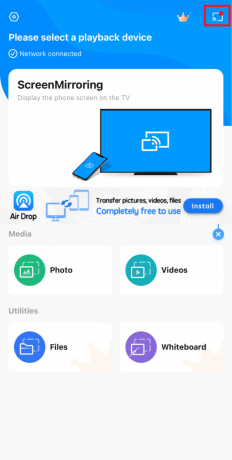
انتظر حتى يقوم التطبيق بالمسح الضوئي والنقر على التلفزيون الخاص بك لعكس الشاشة.
اقرأ أيضا:إصلاح مشكلات انعكاس الشاشة في Amazon Firestick
الطريقة 6: اتصل بدعم عملاء Samsung TV
إذا لم تتمكن الطرق المذكورة أعلاه من حل مشكلة انعكاس الشاشة على تلفزيون Samsung الخاص بك ، فيمكنك دائمًا محاولة الاتصال بـ دعم عملاء Samsung TV مجموعة. يمكنك التواصل مع الخبراء عبر الدردشة أو الاتصال حسب تفضيلاتك.

الأسئلة المتداولة (FAQs)
س 1. لماذا لا يعمل انعكاس شاشة تلفزيون Samsung الخاص بي؟
الجواب. قد لا يعمل تلفزيون Samsung الخاص بك لأن أجهزتك غير متصلة بشبكة Wi-Fi نفسها أو لأنك لم تقم بتحديث تلفزيون Samsung الخاص بك. من الممكن أيضًا أن يكون اتصالك بالإنترنت غير مستقر مما قد يعيق عملية انعكاس الشاشة.
س 2. كيف يمكنني جعل تلفزيون Samsung الخاص بي يتعرف على جهاز iPhone الخاص بي؟
الجواب. غالبًا ما يواجه مستخدمو الإنترنت هذا الخطأ عندما يحاولون عكس جهاز iPhone الخاص بهم على تلفزيون Samsung. كما ذكرنا سابقًا في المقالة ، يمكن أن تتسبب العديد من الأسباب في حدوث هذه المشكلة. يمكنك استخدام الطرق المذكورة أعلاه لحلها بسرعة وكفاءة.
س 3. لماذا لا يعكس جهاز iPhone الخاص بي تلفزيوني؟
الجواب. لن يعكس جهاز iPhone الخاص بك على التلفزيون إذا لم تقم بتحديث أجهزتك أو لم تكن متصلة بنفس الشبكة.
مُستَحسَن:
- ما هي هجمات البوت؟
- لماذا لا تصدر إخطاراتي صوتًا على iPhone؟
- 11 حلول سهلة لإصلاح التطبيقات التي لا تعمل على تلفزيون Samsung
- 8 طرق لإصلاح تعذر بدء النسخ المتطابق للشاشة بسبب مشكلة في الجهاز
نأمل أن تساعدك هذه المقالة في الإصلاح شاشة انعكاس iPhone على تلفزيون Samsung لا تعمل. إذا كان الأمر كذلك ، فأخبرنا بتعليقاتك واقتراحاتك في التعليقات أدناه. شاركنا أيضًا بما تود قراءته بعد ذلك.
إيلون كاتب تقني في TechCult. لقد كان يكتب أدلة إرشادية منذ حوالي 6 سنوات حتى الآن وقد غطى العديد من الموضوعات. يحب تغطية الموضوعات المتعلقة بأنظمة Windows و Android وأحدث الحيل والنصائح.



